Помогнете на развитието на сайта, споделяйки статията с приятели!
 Здравейте
Здравейте
Кой потребител не иска лаптопът да работи по-бързо? Няма такива! Така че темата за овърклок винаги ще бъде от значение …
Процесорът е една от най-важните части на всеки компютър, което значително влияе на скоростта на устройството. Неговият овърклок ще подобри производителността на преносимия компютър, понякога значително.
В тази статия искам да се занимавам с тази тема, тъй като тя е много популярна и се задават много въпроси. Инструкцията ще бъде достатъчно универсална (т.е. марката на самия преносим компютър не е важна: дали е ASUS, DELL, ACER и т.н.). Така че …
Моля, обърнете внимание! Овърклокването може да доведе до повреда на вашето оборудване (както и отказ от гаранционно обслужване на вашето оборудване). Всичко, което правите по тази статия, направете по свой собствен риск и риск.
Какви комунални услуги са необходими за работа (минимален набор):
- SetFSB (помощна програма за овърклок). Можете да го изтеглите от, например, softportal: http://www.softportal.com/software-10671-setfsb.html. Услугата, между другото, платена, но за теста, демо версията, достъпна по-горе чрез връзката, ще направи;
- PRIME95 - една от най-добрите инструменти за тестване на работата на процесора. Подробна информация за него (както и връзки за изтеглянето му) може да се намери в моята статия за компютърна диагностика:
- CPU-Z - инструмент за преглед на характеристиките на персонален компютър, също е достъпен чрез връзката по-горе.
Между другото, просто искате да забележите, че всички по-горе комунални услуги можете да замените аналози (което е достатъчно). Но моят пример ще бъда показан с помощта на тях …
Това, което препоръчвам да направите преди овърклок …
Имам много статии в блога за оптимизиране и почистване на Windows за боклук, настройка на оптималните настройки за максимална производителност и т.н. Препоръчвам ви да направите следното:
- почистване на вашия лаптоп от ненужни "боклук", тази статия изброява най-добрите комунални услуги за това;
- по-нататъшно оптимизиране на вашата статия на Windows тук (можете също да видите тази статия);
- проверете компютъра си за вируси, най-добрият антивирусен софтуер е тук;
- ако спирачките са свързани с игри (обикновено защото се опитват да овърклокнат процесора), препоръчвам да прочетете статията:
Просто много потребители започват овърклок на процесора, но причината за спирачките не се дължи на факта, че процесорът "не дърпа", а защото Windows просто не е конфигуриран правилно …
Овърклок на процесора на ноутбука, като използвате помощната програма SetFSB
Обикновено овърклокването на процесора на лаптопа не е толкова просто и лесно: за печалбата ще бъде малка (но това ще :)), както и често трябва да се справят с прегряването (някои модели лаптопи се загряват, не забравяйте и без овърклок …).
От друга страна, в това отношение лаптопът е устройство "достатъчно интелигентно": всички съвременни процесори са защитени от двустепенна система. Когато се нагрява до критично ниво, процесорът автоматично започва да намалява честотата на работа и напрежение. Ако това не помогне, лаптопът просто се изключва (или виси).
Между другото, с този овърклок няма да се докосна за увеличаване на захранващото напрежение.
1) Определение на PLL
Овърклокването на ноутбук процесора започва с факта, че е необходимо да се определи (научи) PLL чипа.
Накратко, този чип генерира честота за различните компоненти на лаптопа, осигурявайки синхронизация. В различни лаптопи (освен това, един производител, една линия на модела) може да са различни PLL чипове. Такива чипове се произвеждат от компании: ICS, Realtek, Silego и други (пример за такъв чип е показан на снимката по-долу).

ICL PLL от ICS.
За да определите производителя на този чип, можете да изберете няколко начина:
- използвайте която и да е търсачка (Google, Yandex и т.н.) и потърсете чип PLL на дънната платка (много модели вече са описани и преработени многократно от други овърклок …);
- разглобявайте си лаптоп и погледнете микроциркулацията.
Между другото, за да разберете модела на дънната платка, както и процесора и други характеристики, препоръчвам да използвате CPU-Z (екранна снимка на неговата работа по-долу, както и връзка към приложението).
CPU-Z
Уебсайт: http://www.cpuid.com/softwares/cpu-z.html

Един от най-добрите инструменти за определяне на характеристиките на оборудването, инсталирано в компютъра. Има версии на програмата, които не се нуждаят от инсталация. Препоръчвам да имате такъв инструмент "на пръсти", понякога той много помага.
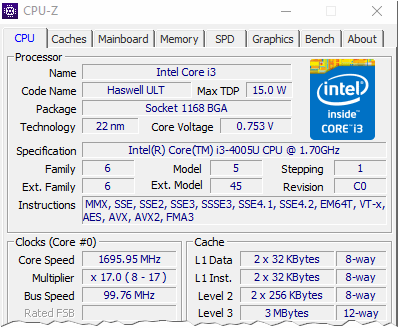
Основният прозорец на CPU-Z.
2) Избор на чип и увеличаване на честотата
Пуснете помощната програма SetFSB и след това изберете чипа от списъка. След това кликнете върху бутона Get FSB (долупосочената екранна снимка).
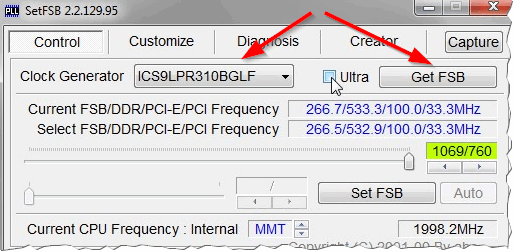
В прозореца ще се показват различни честоти (в долната част, срещу текущата честота на процесора, текущата честота, на която работи вашият процесор).
За да го увеличите, трябва да проверите полето Ultra и след това да преместите плъзгача надясно. Между другото, привличам вниманието ви към факта, че трябва да преместите доста малка дивизия: 10-20 MHz! След това, за да влезе в сила настройките, кликнете върху бутона SetFSB (картинката по-долу).
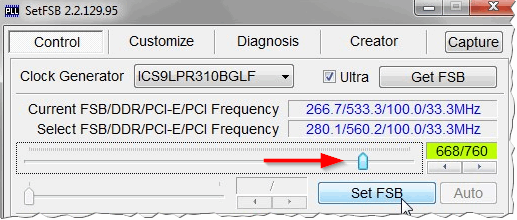
Преместване на плъзгача надясно …
Ако всичко е направено правилно (PLL е избран правилно, производителят не е блокирал хардуера, повишавайки честотата и други нюанси) - тогава ще видите как честотата (Current CPU Frequency) ще се увеличи с известна стойност. След това лаптопът трябва да бъде тестван.
Между другото, ако лаптопът се срине - рестартирайте и изяснете PLL и други характеристики на устройството. Сигурен сте, че някъде сте се объркали …
3) Тестване на овърклок процесора
След това стартирайте програмата PRIME95 и започнете да тествате.
Обикновено, ако има проблем, процесорът няма да може да извършва изчисления в тази програма повече от 5-10 минути без грешки (или прегряване)! Ако има желание, можете да оставите работа за 30-40 минути. (но няма специална нужда от това).
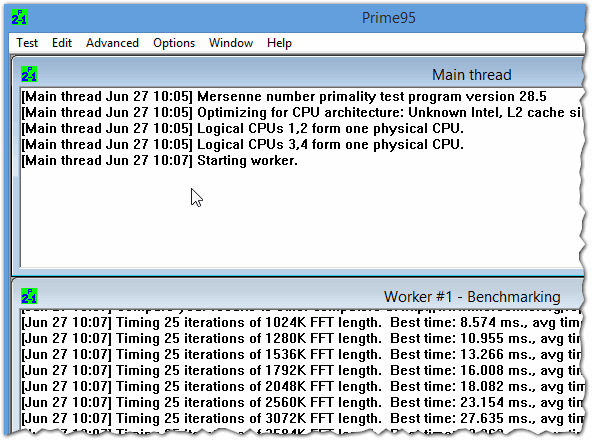
Prime95
Между другото, по темата за прегряване, препоръчвам да прочетете статията по-долу:

температурни компоненти на лаптопа -
Ако тестът покаже, че процесорът работи както е очаквано, честотата може да се увеличи с още няколко точки в SetFSB (втората стъпка, вижте по-горе). След това опитайте отново. По този начин, експериментално, определяте каква максимална честота можете да овърклоквате вашия процесор. Средната стойност е около 5-15%.
На това имам всичко, успешно овърклок